macOS har en fin liten funksjon som heter ‘EnergiSaver’. Energy Saver kan sette datamaskinen og skjermen i dvale etter en periode med inaktivitet. Du kan velge hvor lang periode av inaktivitet er; noen minutter eller et par timer. Det kan også legge harddisken i dvale hvis du aktiverer alternativet. Bortsett fra dette har Energy Saver en annen fin funksjon; den kan planlegge Mac-en din til å slå av eller sove. Du kan stille inn Mac-en din til å automatisk sove, slå av eller starte på nytt på et hvilket som helst tidspunkt på dagen eller uken. Du kan stille den til å slå av eller sove hver dag eller med jevne mellomrom. Det er enkelt å sette opp, men litt uklar å finne. Slik kan du planlegge Mac-en din til å slå av eller sove, eller starte på nytt.
Åpne Systemvalg-appen. I hovedinnstillinger velger du ‘Energisparing’. Det er lyspæreikonet i den andre raden med preferanser.

I innstillinger-panelet for energisparing klikker du på 'Planlegg' -knappen nederst til høyre.
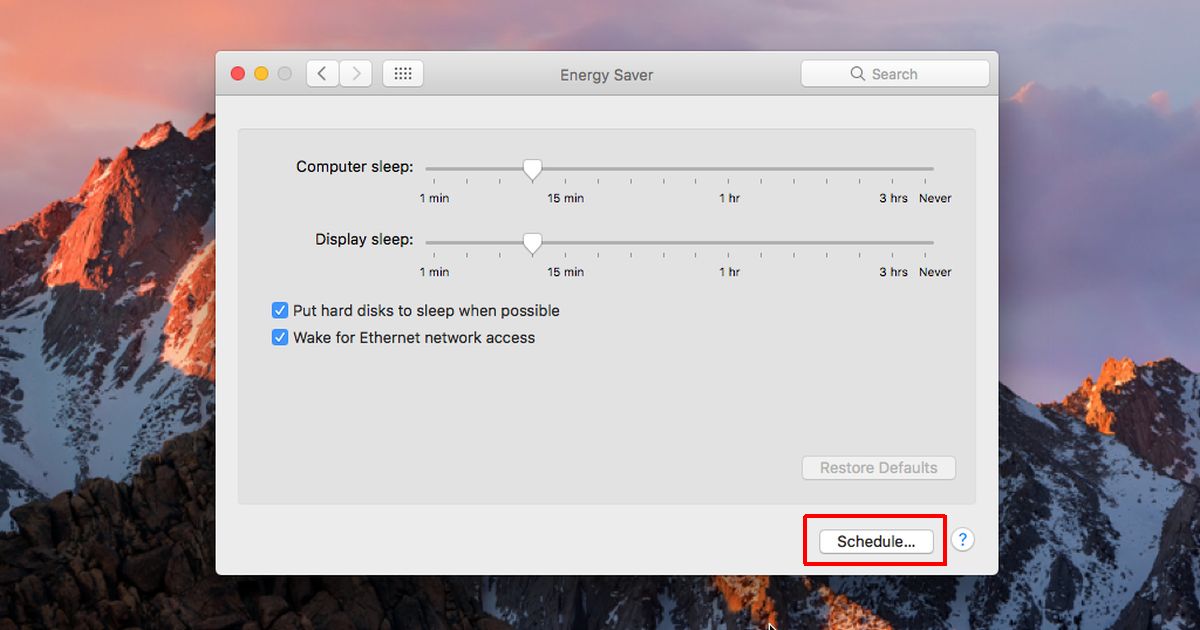
Et panel vil gli ut. Det er her du kan planlegge Mac-en din til å slå av eller sove, eller starte på nytt. Det er to alternativer som du kan aktivere på denne skjermen; Start opp eller våkne, og sov. Aktiver Sleep-alternativet. Åpne menyen og velg enten Sov eller slå av eller start på nytt fra de listede alternativene. Velg når du vil slå av eller sove Mac-en, f.eks. hver dag til et bestemt tidspunkt, og velg deretter klokkeslettet. Klikk "Ok" så er du ferdig.
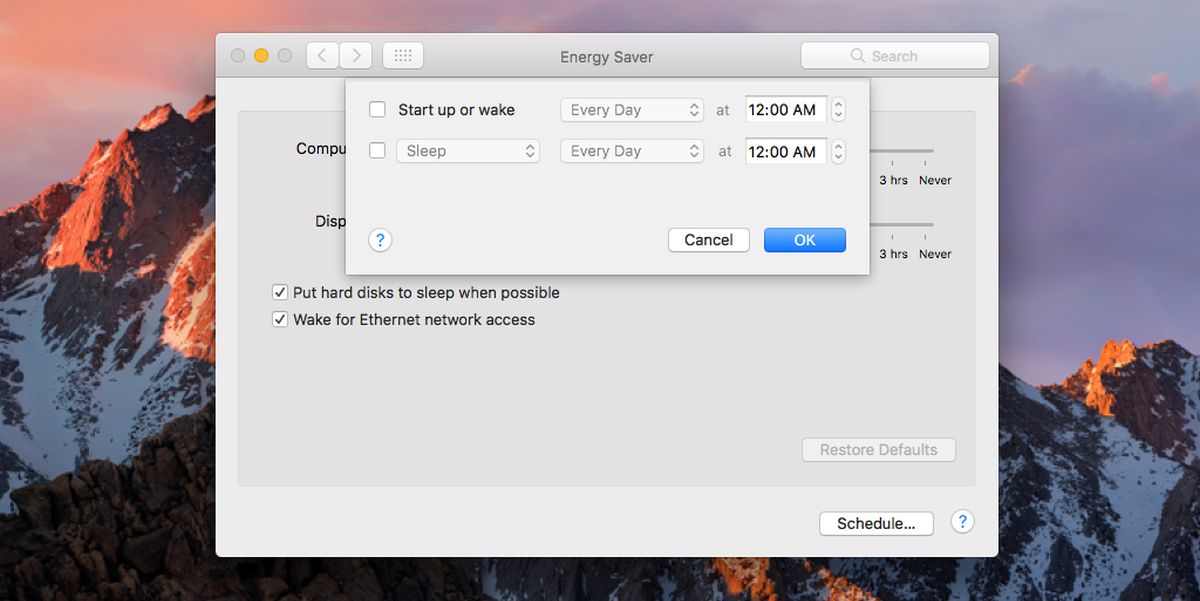
Du kan også planlegge når Mac-en vil starte oppeller våkner. Denne funksjonen kan bare brukes hvis Mac-en din er koblet til en strømforsyning, det vil si at den må kobles til. Dette er selvfølgelig fornuftig, med mindre Mac-en ikke har strøm, kan den ikke starte. Det lar deg ikke planlegge oppstart eller vekking hvis MacBook-batteriet er ladet.
Vi bør påpeke at energispareren dinpreferanser kan se litt annerledes ut enn på skjermbildene over. Hvis Mac-en din er en MacBook, ser du en Batteri-fane i innstillinger for energisparing. Uansett hvilke alternativer du ser (eller ikke ser), vil du alltid ha 'Planlegg' -knappen.
Et lite forbehold med denne funksjonen er at hvis dinMac sover allerede, den vil ikke kunne "slå av" i henhold til planen. Hvis du legger Mac-en i dvale før du reiser deg fra skrivebordet, må du ikke forvente at tidsplanfunksjonen slår den av på angitt tidspunkt.













kommentarer